| Главная |
| Простые случаи |
| Утилита Восстановление системы |
| Загрузка в последней удачной конфигурации |
| Случаи посложнее |
| Загрузка в Save Mode |
| Консоль восстановления |
| Использование Norton Ghost |
| Сохранение данных |
| Резервное копирование |
| Использование загрузочного диска DOS |
| Использование загрузочного диска BartPE |
| Использование загрузочного диска Knoppix |
| Боремся с вирусами |
| Обзор возможностей Dr.Web |
| Контакты |
Резервное копирование (backup). |
Здесь вкратце описаны простейшие способы резервного копирования пользовательских данных.
1. Что и зачем копировать в архив?
Для людей, использующих ПК как рабочий инструмент, ответ на вопрос очевиден - это файлы проектов и исходное сырье, результаты работы и, возможно, настройки необходимых программ. Сюда же приплюсуем коллекцию отснятых и скопированных фотографий и с большим трудом собранный архив музыки. Но и для тех из нас, кто считает, что на его ПК нет ничего ценного, может оказаться неприятной потеря некоторой информации, например: принятой почты, адресной книги, коллекции ссылок или сэйвов к играм.
Единых правил определения ценности информации не существует, каждый выбирает для себя, что имеет смысл сохранить. Поэтому переходим к технической стороне вопроса, а именно, для начала определяем расположение необходимых для backup`a файлов и папок.
2. Где сохранять backup.
Наиболее надежный вариант - вне компьютера.
Для начала можно рассмотреть вариант записи на DVD-диски. Просто, недорого (при наличии пишущего DVD-привода), записанные болванки можно хранить в недоступном месте, к примеру, в несгораемом сейфе.
Идеально подходит для создания семейного фотоархива и других подобных задач. Недостатки - процесс трудно автоматизировать, а необходимость каждый раз вручную создавать архив приведет к тому, что он будет создаваться все реже и реже, и в определенный момент данные могут пропасть безвозвратно.
Внешний HDD (как правило, USB).
Лучший, на мой взгляд, вариант. Единственным недостатком является необходимость потратить денежные средства для его приобретения.
Внутренний HDD. Если жестких дисков два и более, разумно использовать один из них для хранения данных вообще, и резервных копий в частности.
Раздел HDD, отличный от системного. Этот вариант не спасет в случае повреждения жесткого диска, но поможет в случае необходимости переустановки операционной системы.
3. Методы и средства резервного копирования.
Простейший вариант - копирование вручную. Рассматривать не имеет смысла ввиду простоты выполнения, но высокой трудоемкости.
Использование пакетных файлов.
Создаем простой текстовый файл, в котором пишем конструкцию вида:
xcopy «C:\Documents and Settings\User\*.*» «D:\backup\» /s
Здесь «C:\Documents and Settings\User\*.*» - путь к папке, копию которой надо сохранить,
«D:\backup\» - размещение создаваемой копии,
/s - ключ, указывающий копировать все папки и подпапки, кроме пустых.
Осталось переименовать файл с расширением .bat и переместить его, к примеру, на рабочий стол. При необходимости создания копии папки «C:\Documents and Settings\User» достаточно запустить созданный файл.
Использование консольной версии архиватора RAR.
Гораздо большие возможности открываются, если на вашем компьютере установлен замечательный архиватор WinRAR. Вот последовательность действий для создания простой и удобной собственной системы резервного копирования:
- создаем на несистемном диске (разделе диска) папку «backup»
- в этой папке создаем .bat-файл со следующим содержанием:
start /w C:\Progra~1\WinRAR\WinRAR.exe a -agDD-MMM-YY -m1 -r -ed -x@exlist.txt backup @backup.lst
- там же создаем текстовый файл backup.lst и, (необязательно) - exlist.txt
- в файле backup.lst пишем пути к папкам, копии которых надо сохранить, например:
C:\Documents and Settings\User
C:\Documents and Settings\User\Local Settings\Application Data\Thunderbird
Каждый путь пишется с новой строки.
- при необходимости в файле exlist.txt перечисляются пути к файлам и папкам, которые сохранять не нужно.
Все что осталось сделать - это вывести на рабочий стол ярлык для запуска .bat-файла и теперь в любой момент можно сохранить архив нужных данных, название которого будет включать текущую дату.
Использование специализированных программ.
В качестве примера я рассмотрю простую бесплатную программу «Универсальный Backup». Скачать ее можно с этого сайта. Распаковывавем архив и запускаем UB.exe:
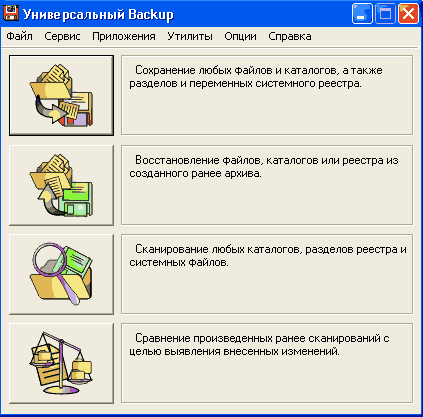
Выбираем тип архива. Здесь я выбрал пользовательский тип:
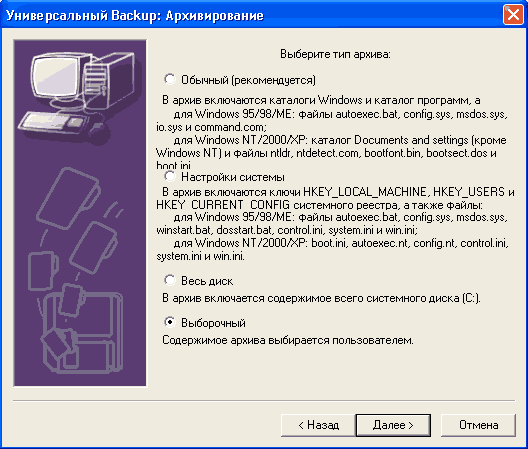
Расставляем необходимые галки. Для простого случая сохранения пользовательских данных достаточно одной:
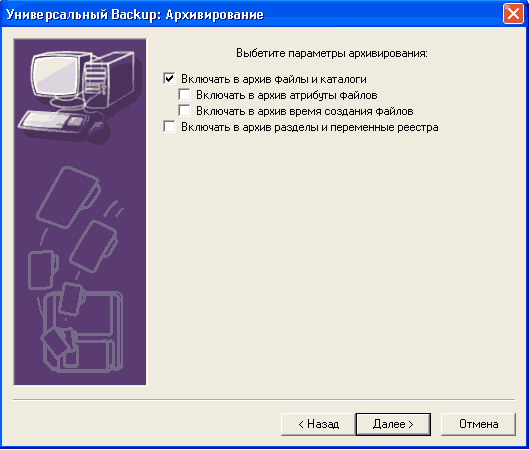
Выбираем нужные папки и файлы:
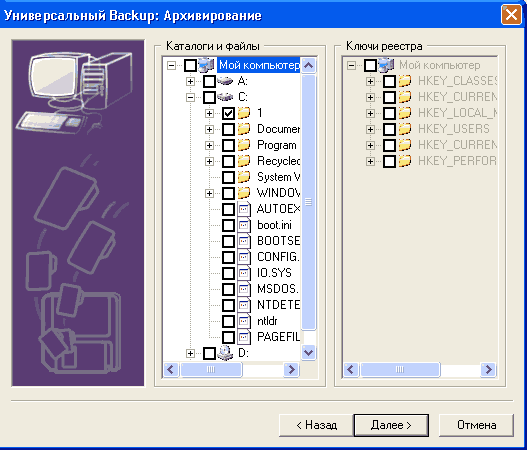
Жмем «Далее» и наблюдаем процесс архивирования:
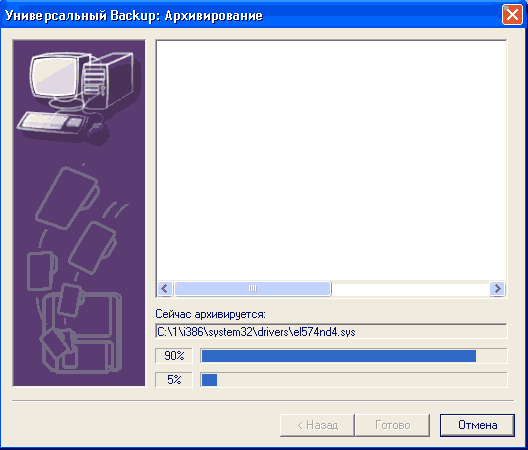
Восстановление данных из архива также не составит труда путем выбора соответствующего действия при старте мастера.